Ganti ID facebook dan Twitter Pada magazine template R.1.5 - Masih sekitar tentang magazine Template R.1.5 karena banyak sekali pertanyaan seputar template yang satu ini. Kali ini tentang cara mengganti ID Facebook serta Twitter.
Untuk mengganti ID Facebook serta twitter, Langkah pertama yang harus anda lakukan tentu saja mempersiapkan ID facebook serta twitter milik anda, untuk selanjutnya silahkan lakukan langkah-langkah berikut :
- Silahkan login ke blogger dengan ID anda.
- Klik Tata Letak.
- Klik tab Edit HTML.
- Beri tanda cek pada kotak ceil di samping tulisan Expand Template Widget.
- Cari kode di bawah ini :
Untuk Facebook
<a href='http://www.facebook.com/kangrohman'><img alt='facebook' src='https://blogger.googleusercontent.com/img/b/R29vZ2xl/AVvXsEitvOR5hYYiOMUG3E_abyR4QKl1e5ry_lrNXIAv-rK1NWD6fzLvZifwZgorStVsH-QUSMPK98yl9FnAuRPSEMXgCjJPhPLYktJDgWo7GyP2-mXG7n6iGi3aUWsmSsQspmj80mEk7Ej33Tc/?imgmax=800' style='vertical-align:middle'/><a href='http://www.facebook.com/kangrohman'>Facebook</a></a>
Untuk Twitter
<a href='http://twitter.com/rohman24'><img alt='twitter' src='https://blogger.googleusercontent.com/img/b/R29vZ2xl/AVvXsEih19FZkvxx05INJFmY9vHKsPJcIszNwGdHDXo_oLgbZWAzhX2h7AQG3IPTHFWifQOMKtzuy4q7Yyep8DUxY4wsKrYSLDyNiO5oRWbVWUihg83iZ5v3Y_2WujOVb2CfqcIVAWalHyKaz7Y/?imgmax=800' style='vertical-align:middle'/><a href='http://twitter.com/rohman24'>Twitter</a></a> -
Gantilah link yang saya beri warna merah dengan link ID facebook atau Twitter anda.
-
Klik Tombol SIMPAN TEMPLATE.
-
Selesai.
Selain pertanyaan bagaimana cara mengganti ID facebook serta twitter, ada juga yang menanyakan bagaimana cara menghapus icon facebook serta twitter tersebut.
Jika anda ingin menghapusnya, mudah saja. Anda tinggal cari saja kode yang tadi :
<a href='http://www.facebook.com/kangrohman'><img alt='facebook' src='https://blogger.googleusercontent.com/img/b/R29vZ2xl/AVvXsEitvOR5hYYiOMUG3E_abyR4QKl1e5ry_lrNXIAv-rK1NWD6fzLvZifwZgorStVsH-QUSMPK98yl9FnAuRPSEMXgCjJPhPLYktJDgWo7GyP2-mXG7n6iGi3aUWsmSsQspmj80mEk7Ej33Tc/?imgmax=800' style='vertical-align:middle'/><a href='http://www.facebook.com/kangrohman'>Facebook</a></a>
<a href='http://twitter.com/rohman24'><img alt='twitter' src='https://blogger.googleusercontent.com/img/b/R29vZ2xl/AVvXsEih19FZkvxx05INJFmY9vHKsPJcIszNwGdHDXo_oLgbZWAzhX2h7AQG3IPTHFWifQOMKtzuy4q7Yyep8DUxY4wsKrYSLDyNiO5oRWbVWUihg83iZ5v3Y_2WujOVb2CfqcIVAWalHyKaz7Y/?imgmax=800' style='vertical-align:middle'/><a href='http://twitter.com/rohman24'>Twitter</a></a>
Hapus semua kode tersebut, kemudian akhiri dengan SIMPAN TEMPLATE.
Selamat mencoba!
Membuat Text berjalan Pada magazine template R.1.5
Posted: 05 Aug 2009 07:13 PM PDT

Sebenarnya, untuk membuat text berjalan sudah di bahas secara panjang lebar sejak lama pada posting Cara membuat Text Berjalan ( marquee ). Namun, agar lebih mudah, kang Rohman akan memberikan contoh bagaimana membuat text berjalan pada magazine template R.1.5, berikut langkah-langkahnya :
- Silahkan login ke blogger dengan ID anda.
- Klik Tata Letak
- Klik Tab Elemen Halaman
-
Klik pada Tambah Gadget ( yang di samping icon facebook ).
- Setelah muncul jendela baru, klik tanda Plus ( + ) untuk HTML/JavaScript
Copy lalu paste kode di bawah ini pada kolom yang muncul :
- Klik Tombol SIMPAN
- Selesai.
Kode yang kang Rohman berikan di atas tentunya hanya contoh saja, silahkan ganti link serta keyword yang ada dengan milik anda sendiri.
sumber : http://kolom-tutorial.blogspot.com/2009/08/ganti-id-facebook-dan-twitter-pada.html
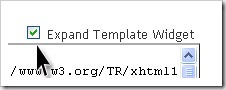



0 komentar:
Posting Komentar